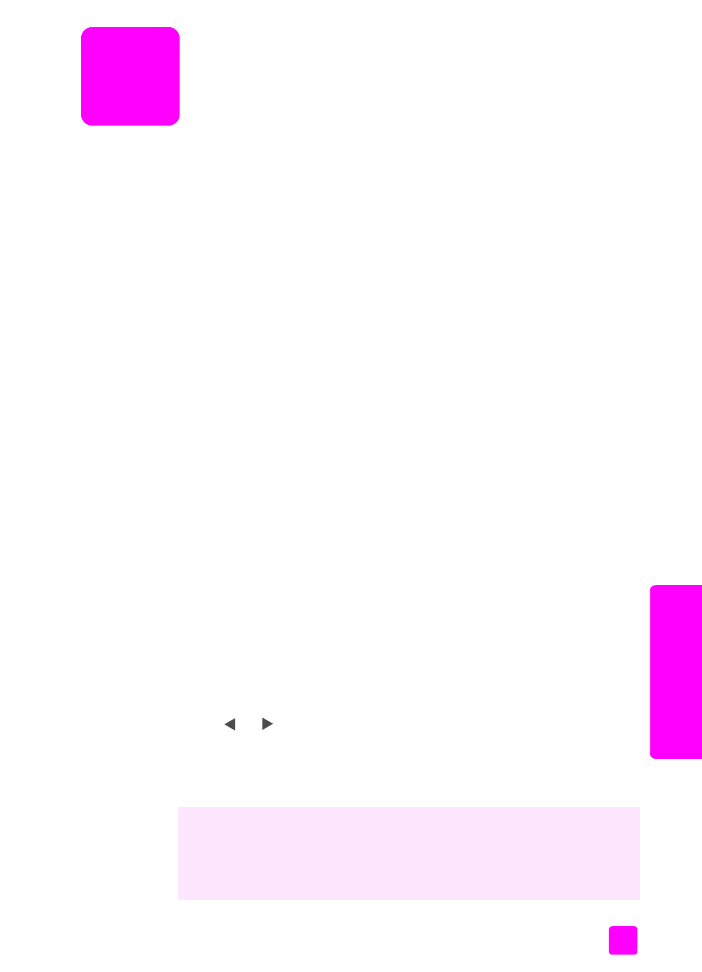
“扫描原件”
•
第 30 页的
“停止扫描”
扫描原件
1
将原件面朝下加载到自动送纸器架中或玻璃板的左前角上。
2
按
“扫描”
。
将出现 “Scan (扫描)”菜单,列出要扫描到的目标。默认目标是您使
用该菜单最后一次选中的目标。
3
按 或 选择目标,或重复按
“扫描”
按钮。
4
按
“开始 / 黑白”
或
“开始 / 彩色”
。
HP Officejet 将扫描原件,并将图像发送到选择的目标。如果您选择了
HP 照片及成像图库 (HP 图库),它将自动打开并显示图像。
HP 图库具有很多种工具,可用来编辑您的扫描图像。可以通过调整亮度、清
晰度、色调或饱和度来提高图像的整体质量。您也可以裁剪、摆正、旋转或
调整图像的大小。当扫描的图像正和您意时,您可以在另一个应用程序中将
它打开,通过电子邮件发送它,将它保存到文件中或者打印它。有关使用
“HP 图库”的详细信息,请参阅软件附带的联机
“hp 照片及成像帮助”
。
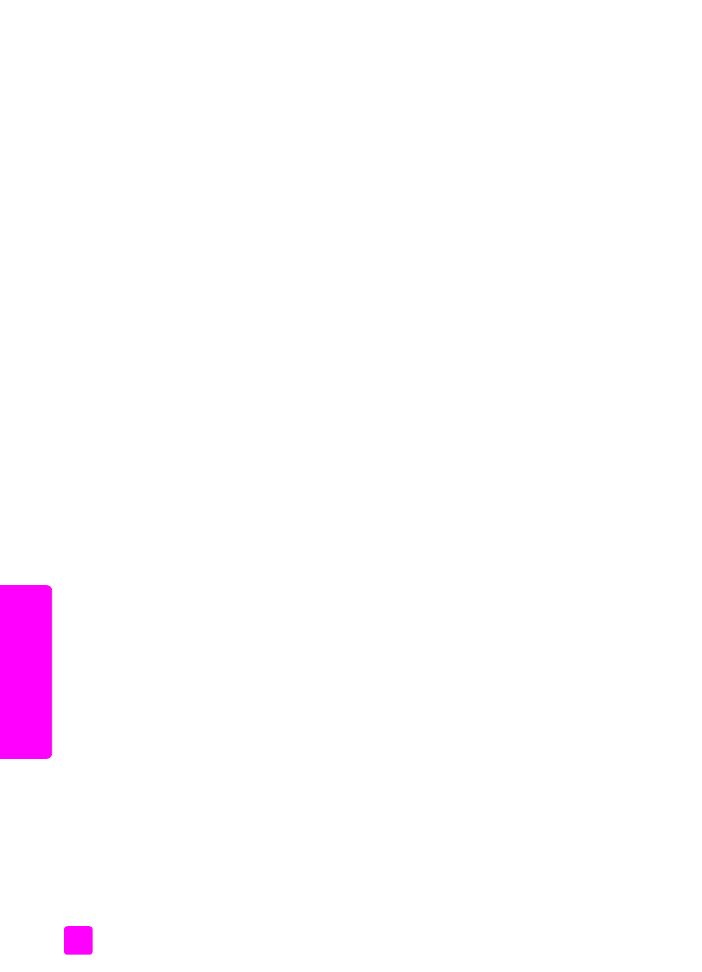
hp officejet 5500 series
第 4 章
30
扫描